 System-Tutorial
System-Tutorial
 Windows-Serie
Windows-Serie
 Wie führe ich alte Programme im Kompatibilit?tsmodus unter Windows 10 aus?
Wie führe ich alte Programme im Kompatibilit?tsmodus unter Windows 10 aus?
Wie führe ich alte Programme im Kompatibilit?tsmodus unter Windows 10 aus?
Jul 01, 2025 am 12:41 AMUm ein altes Programm unter Windows 10 auszuführen, verwenden Sie zun?chst den Kompatibilit?tsmodus. 1. Klicken Sie mit der rechten Maustaste auf die Programmverknüpfung oder .exe-Datei und w?hlen Sie "Eigenschaften". 2. Wechseln Sie zur Registerkarte "Kompatibilit?t", prüfen "Ausführen dieses Programms im Kompatibilit?tsmodus" und w?hlen Sie dann die entsprechende alte Version von Windows (z. B. Windows XP SP3, Windows 7 usw.) aus dem Dropdown-Menü. 3. Versuchen Sie, das Programm zu starten, nachdem Sie die Einstellungen angewendet haben. Wenn es nicht funktioniert, k?nnen Sie andere Versionen ?ndern. Darüber hinaus k?nnen Sie "Run als Administrator" überprüfen, um die Berechtigungen zu erh?hen. Wenn eine Ausnahme angezeigt wird, k?nnen Sie das hohe DPI -Skalierungsverhalten in derselben Registerkarte einstellen oder eine niedrige Aufl?sung erzwingen (z. B. 640 x 480). Wenn es immer noch nicht funktioniert, versuchen Sie, Programmkompatibilit?tsbehebung durchzuführen, Software -Updates zu suchen, einen virtuellen Computer mit ?lteren Windows -Versionen zu verwenden oder andere Computer mit Legacy -Unterstützung zu testen. Wenn keine der oben genannten Methoden funktioniert, müssen Sie eine moderne Alternative finden oder einen Softwarelieferanten kontaktieren.

Manchmal müssen Sie ein ?lteres Programm unter Windows 10 ausführen, aber es funktioniert einfach nicht direkt aus der Schachtel. Eine der einfachsten Korrekturen ist die Verwendung des Kompatibilit?tsmodus-eine integrierte Funktion, die das System dazu bringt, zu glauben, dass die App für eine frühere Version von Windows ausgelegt wurde.

So aktivieren Sie den Kompatibilit?tsmodus
Klicken Sie mit der rechten Maustaste auf die Verknüpfung des Programms oder die ausführbare Datei (.exe) und w?hlen Sie im Menü Eigenschaften . Gehen Sie zur Registerkarte Kompatibilit?t . Dort sehen Sie ein Kontrollk?stchen mit dem Bezeichnung ?Dieses Programm im Kompatibilit?tsmodus ausführen für:“ - überprüfen Sie es und w?hlen Sie die Betriebssystemversion aus der Dropdown -Liste aus. Windows -Versionen wie Windows XP (Service Pack 3), Windows 7 oder andere sind in der Regel eine gute Auswahl, je nachdem, wann Ihr Programm ver?ffentlicht wurde.

Nachdem Sie nach der Auswahl ausgew?hlt sind, klicken Sie auf Bewerben und versuchen Sie, das Programm erneut zu starten. Wenn eine Version nicht funktioniert, versuchen Sie es mit einer anderen.
- ?ltere Spiele funktionieren oft am besten mit Windows XP SP2 oder SP3.
- Business -Apps aus den frühen 2000er Jahren bevorzugen m?glicherweise Vista- oder Windows 7 -Kompatibilit?tseinstellungen.
- Einige Programme profitieren auch von der Ausführung als Administrator - es gibt ein separates Kontrollk?stchen dafür unter derselben Kompatibilit?tsregisterkarte.
Das Einstellen der Anzeigeeinstellungen hilft auch
Manchmal schaut der Bildschirm auch nach dem Einstellen des Kompatibilit?tsmodus aus - vielleicht ist er verschwommen, gedehnt oder flackern. Dies ist besonders h?ufig bei alten Spielen oder Tools, die vor Breitbildmonitoren hergestellt wurden.
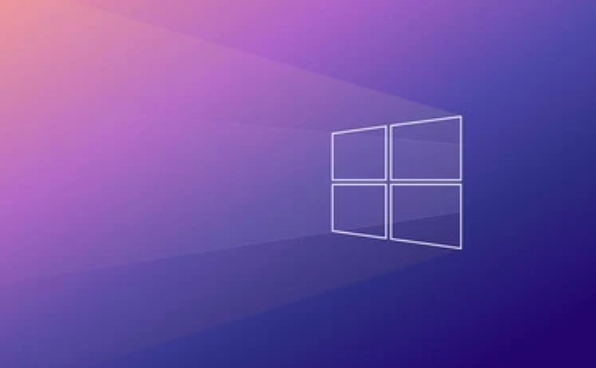
Klicken Sie unter der gleichen Kompatibilit?tsregisterkarte auf derselben Registerkarte "Hoch -DPI -Skalierungsverhalten ?ndern" oder wechseln Sie zu den Abschnitt "Verknüpfungseigenschaften"> "Kompatibilit?t"> "Einstellungen". überprüfen Sie "überschreiben Sie das Verhalten des hohen DPI -Skalierungsverhaltens" und setzen Sie es auf Anwendung oder System (erweitert). Unter den "Anzeigeeinstellungen" k?nnen Sie das Programm dazu zwingen, eine niedrigere Aufl?sung zu verwenden oder Vollbild-Optimierungen zu deaktivieren.
Einige Benutzer haben Glück, indem sie eine Aufl?sung von 640x480 durch die eigenen Einstellungen des Programms erzwingen oder die Kompatibilit?tsoptionen optimieren.
Was ist, wenn es immer noch nicht funktioniert?
Nicht jedes alte Programm wird gut spielen, auch wenn der Kompatibilit?tsmodus eingeschaltet ist. Hier sind ein paar andere Dinge zu versuchen:
- Führen Sie die Programmkompatibilit?tsbehebung aus, die in Windows -Einstellungen unter Update & Sicherheit> Fehlerbehebung> Zus?tzliche Fehlerbehebung gefunden wird.
- Weitere Aktualisierungen oder Patches von der Website des Softwareentwicklers finden Sie unter - einige Unternehmen ver?ffentlichen Kompatibilit?tsbehebungen.
- Erw?gen Sie, eine virtuelle Maschine mit einer ?lteren Version von Windows installiert zu verwenden - dies ist fortgeschrittener, aber für schwierige F?lle zuverl?ssig.
- Versuchen Sie, das Programm auf einem anderen PC oder Laptop auszuführen, bei dem m?glicherweise bereits eine Legacy-Unterstützung integriert ist-manchmal nützlich für das Testen.
Wenn keiner dieser Schritte das Problem behebt, ist es m?glicherweise an der Zeit, nach einer modernen Alternative zu suchen oder den Softwareanbieter direkt zu kontaktieren.
Grunds?tzlich ist das. Das Ausführen von alten Programmen ist nicht immer reibungslos, aber der Kompatibilit?tsmodus ist ein solider erster Schritt.
Das obige ist der detaillierte Inhalt vonWie führe ich alte Programme im Kompatibilit?tsmodus unter Windows 10 aus?. Für weitere Informationen folgen Sie bitte anderen verwandten Artikeln auf der PHP chinesischen Website!

Hei?e KI -Werkzeuge

Undress AI Tool
Ausziehbilder kostenlos

Undresser.AI Undress
KI-gestützte App zum Erstellen realistischer Aktfotos

AI Clothes Remover
Online-KI-Tool zum Entfernen von Kleidung aus Fotos.

Clothoff.io
KI-Kleiderentferner

Video Face Swap
Tauschen Sie Gesichter in jedem Video mühelos mit unserem v?llig kostenlosen KI-Gesichtstausch-Tool aus!

Hei?er Artikel

Hei?e Werkzeuge

Notepad++7.3.1
Einfach zu bedienender und kostenloser Code-Editor

SublimeText3 chinesische Version
Chinesische Version, sehr einfach zu bedienen

Senden Sie Studio 13.0.1
Leistungsstarke integrierte PHP-Entwicklungsumgebung

Dreamweaver CS6
Visuelle Webentwicklungstools

SublimeText3 Mac-Version
Codebearbeitungssoftware auf Gottesniveau (SublimeText3)
 Windows 11 -Google Chrome wurde nicht ge?ffnet
Jul 08, 2025 pm 02:36 PM
Windows 11 -Google Chrome wurde nicht ge?ffnet
Jul 08, 2025 pm 02:36 PM
Das Problem von Windows 11 Google Chrome, das Google Chrome nicht ?ffnet, ist derzeit der beliebteste Browser, aber selbst manchmal erfordert es Hilfe, um unter Windows zu ?ffnen. Befolgen Sie dann die Anweisungen auf dem Bildschirm, um den Vorgang abzuschlie?en. Starten Sie nach Abschluss der oben genannten Schritte Google Chrome erneut, um festzustellen, ob es jetzt richtig funktioniert. 5. Chrome -Benutzerprofil l?schen Wenn Sie weiterhin Probleme haben, ist es m?glicherweise Zeit, das Chrome -Benutzerprofil zu l?schen. Dadurch wird alle Ihre pers?nlichen Daten gel?scht. Stellen Sie daher sicher, dass Sie alle relevanten Daten sichern. Normalerweise l?schen Sie das Chrome -Benutzerprofil über den Browser selbst. Aber da Sie es nicht ?ffnen k?nnen, hier ist ein anderer Weg: Windo einschalten
 Wie repariere ich den zweiten Monitor, der in Windows nicht erkannt wird?
Jul 12, 2025 am 02:27 AM
Wie repariere ich den zweiten Monitor, der in Windows nicht erkannt wird?
Jul 12, 2025 am 02:27 AM
Wenn Windows keinen zweiten Monitor erkennen kann, prüfen Sie zun?chst, ob die physische Verbindung normal ist, einschlie?lich der Kompatibilit?t von Netzteil, Kabelplug-In und Schnittstellen, und versuchen Sie, das Kabel oder Adapter zu ersetzen. Zweitens aktualisieren oder installieren Sie den Grafikkartentreiber über den Ger?te -Manager und rollen Sie die Treiberversion bei Bedarf zurück. Klicken Sie dann manuell in den Anzeigeeinstellungen auf "Erkennung", um den Monitor zu identifizieren, um zu best?tigen, ob er vom System korrekt identifiziert wird. überprüfen Sie schlie?lich, ob die Eingangsquelle der überwachung auf die entsprechende Schnittstelle umgestellt ist, und best?tigen Sie, ob der an das Kabel angeschlossene Grafikkartenausgangsanschluss korrekt ist. Befolgen Sie die oben genannten Schritte, um nacheinander zu prüfen, die meisten Probleme mit der Dual-Screen-Erkennung k?nnen normalerweise gel?st werden.
 M?chten Sie einen t?glichen Work -Desktop erstellen? Holen Sie sich stattdessen einen Mini -PC
Jul 08, 2025 am 06:03 AM
M?chten Sie einen t?glichen Work -Desktop erstellen? Holen Sie sich stattdessen einen Mini -PC
Jul 08, 2025 am 06:03 AM
Mini -PCs haben sich unterzogen
 Es wurde das Vers?umnis beim Hochladen von Dateien in Windows Google Chrome behoben
Jul 08, 2025 pm 02:33 PM
Es wurde das Vers?umnis beim Hochladen von Dateien in Windows Google Chrome behoben
Jul 08, 2025 pm 02:33 PM
Haben Sie Probleme beim Hochladen von Dateien in Google Chrome? Das kann nervig sein, oder? Unabh?ngig davon, ob Sie Dokumente an E -Mails anh?ngen, Bilder in sozialen Medien weitergeben oder wichtige Dateien für die Arbeit oder die Schule senden, ist ein reibungsloser Upload -Prozess von entscheidender Bedeutung. Es kann also frustrierend sein, wenn Ihre Datei -Uploads weiterhin in Chrome auf Windows PC versagt. Wenn Sie nicht bereit sind, Ihren bevorzugten Browser aufzugeben, finden Sie hier einige Tipps für Korrekturen, bei denen Dateien auf Windows Google Chrome nicht hochgeladen werden k?nnen. 1. Beginnen Sie mit der universellen Reparatur, bevor wir über eine fortgeschrittene Fehlerbehebungstipps informieren. Es ist am besten, einige der unten genannten grundlegenden L?sungen auszuprobieren. Fehlerbehebung bei Internetverbindungsproblemen: Internetverbindung
 Wie l?sche ich die Druckwarteschlange in Windows?
Jul 11, 2025 am 02:19 AM
Wie l?sche ich die Druckwarteschlange in Windows?
Jul 11, 2025 am 02:19 AM
Bei der Begegnung mit dem Problem der Druckaufgabe ist es eine effektive L?sung, die Druckwarteschlange zu l?schen und den Printspooler -Dienst neu zu starten. ?ffnen Sie zun?chst die Schnittstelle "Ger?t und Drucker", um den entsprechenden Drucker zu ermitteln, klicken Sie mit der rechten Maustaste auf die Aufgabe und w?hlen Sie "Abbrechen", um eine einzelne Aufgabe zu l?schen, oder klicken Sie auf "Alle Dokumente abbrechen", um die Warteschlange gleichzeitig zu l?schen. Wenn die Warteschlange nicht zug?nglich ist, drücken Sie Win R, um dienste.msc einzugeben, um die Serviceliste zu ?ffnen, "PrintSpooler" zu finden und sie vor dem Starten des Dienstes zu stoppen. Bei Bedarf k?nnen Sie die Restdateien unter dem Pfad C: \ Windows \ System32 \ Spool \ Drucker manuell l?schen, um das Problem vollst?ndig zu l?sen.
 Wie zeige ich Dateierweiterungen im Windows 11 -Datei -Explorer an?
Jul 08, 2025 am 02:40 AM
Wie zeige ich Dateierweiterungen im Windows 11 -Datei -Explorer an?
Jul 08, 2025 am 02:40 AM
Um Dateiverl?ngerungen in Windows 11 -Datei -Explorer anzuzeigen, k?nnen Sie die folgenden Schritte befolgen: 1. ?ffnen Sie einen beliebigen Ordner; 2. Klicken Sie in der oberen Menüleiste auf die Registerkarte "anzeigen". 3. Klicken Sie in der oberen rechten Ecke auf die Schaltfl?che "Optionen". 4. Wechseln Sie zur Registerkarte "Ansicht"; 5. Deaktivieren "Erweiterungen für bekannte Dateitypen ausblenden"; 6. Klicken Sie auf "OK", um Einstellungen zu speichern. Diese Einstellung hilft dabei, Dateitypen zu identifizieren, die Entwicklungseffizienz zu verbessern und Probleme zu beheben. Wenn Sie nur die Erweiterung vorübergehend anzeigen m?chten, k?nnen Sie mit der rechten Maustaste auf die Datei klicken und "Umbenennen" ausw?hlen und die ESC-Taste zum Beenden drücken. Die Systemeinstellungen werden nicht ge?ndert.
 So beheben Sie 'Sie ben?tigen die Erlaubnis, diese Aktion auszuführen' in Windows?
Jul 09, 2025 am 02:49 AM
So beheben Sie 'Sie ben?tigen die Erlaubnis, diese Aktion auszuführen' in Windows?
Jul 09, 2025 am 02:49 AM
Bei der Begegnung mit dem Problem der "Sie ben?tigen die Berechtigung, diesen Vorgang auszuführen", liegt dies normalerweise daran, dass der Windows -Mechanismus zur Verwaltung des Managements den Betrieb einschr?nkt. Die L?sungen umfassen: 1. Ausführen des Programms als Administrator, klicken Sie mit der rechten Maustaste, um "Als Administrator auszuführen" und die UAC-Eingabeaufforderung zu best?tigen. 2. Erreichen Sie die Datei-/Ordnereigentum, ?ndern Sie den Eigentümer in den aktuellen Benutzer in "Eigenschaften → Sicherheit → Fortgeschrittene" und ersetzen Sie den Unterkontainer. 3. Passen Sie die Berechtigungseinstellungen an und geben Sie sich die Berechtigungen "Vollsteuerung" durch "Eigenschaften → Sicherheit → Bearbeiten". V. Versuchen Sie es nach dem anderen, um das Problem zu l?sen.
 Wie ?ndere ich den Stromplan in Windows 11?
Jul 08, 2025 am 02:40 AM
Wie ?ndere ich den Stromplan in Windows 11?
Jul 08, 2025 am 02:40 AM
Das ?ndern des Stromversorgungsplanes in Windows 11 kann auf verschiedene Weise erreicht werden. Die spezifischen Schritte sind wie folgt: 1. Schalten Sie den Standardplan schnell durch Systemeinstellungen, ?ffnen Sie "Einstellungen" → "System" → "Leistung" und w?hlen Sie "Hochleistung", "Balance" oder "Kraftsparen" im Dropdown-Menü. 2. Passen Sie den Stromplan an, geben Sie "andere Stromeinstellungen" → "Stromplan erstellen" ein, setzen Sie die Anzeige und die Schlafzeit, um den Monitor und die Schlafzeit auszuschalten, und passen Sie die Festplattenschlaf, die Prozessorfrequenz und andere Parameter durch "Erweiterte Leistungseinstellungen ?ndern" an. 3.. Verwenden Sie das Bedienfeld, um das "Bedienfeld" → "Hardware und Sound" → Stromoptionen zu suchen und zu ?ffnen, um den Plan zu wechseln oder zu verwalten. Die oben genannten Methoden k?nnen die Bedürfnisse des Leistungsmanagements in verschiedenen Szenarien entsprechen.





